Содержание
- 1 mHotspot
- 2 Magic WiFi
- 3 Connectify
- 4 Virtual Router Manager
- 5 MyPublicWiFi
- 6 CommView for WiFi
- 7 NetSetMan
- 8 SwitchVirtualRouter
- 9 Wi-Fi HotSpot Creator
- 10 InSSIDer
- 11 Вступление
- 12 Возможности
- 13 Установка
- 14 Настройка и работа
- 15 Заключение
- 16 YouTube Premium
- 17 Управление из Home Assistant
- 18 Прошивка ESPHome
- 19 Сравнение виртуальных Wi-Fi-роутеров
- 20 Список виртуальных роутеров Wi-Fi под Windows
Чтобы раздавать Wi-Fi с ноутбука на другие устройства, можно воспользоваться специальными программами. Они обладают достаточно удобным функционалом и позволяют использовать ноутбук как точку доступа к беспроводному интернету. Такие программы могут работать на любых ноутбуках, имеющих Wi-Fi-адаптер.
Содержание
mHotspot
Представляет собой бесплатную утилиту, распространяющую Wi-Fi с ноутбука практически одним кликом. Инструмент способен выполнять автоматическое определение установленного адаптера.
Программа обладает следующими достоинствами:
- ограничение количества подключённых устройств;
- поддержка “шкурок”.
Недостатки приложения:
- отсутствует даже простой фаервол;
- если запускается на аппарате без Вай-Фай-модуля, не появляется информация об ошибке.
После скачивания приложения выполняется установка:
- Ознакомление с лицензионным соглашением.
- Выбор папки для расположения файлов, указание раздела меню “Пуск”.
- Будет предложена установка дополнительных программ – следует отказаться.
- Инсталлировать и выполнить запуск mHotspot.
После установки программы нужно отредактировать определённые данные:
- Hotspot Name – указывается наименование точки доступа для поиска Wi-Fi, раздаваемого ноутбуком.
- Password – потребуется ввод пароля.
- Internet Source. Очень важно правильно заполнить это поле, в противном случае при подключении гаджета к сети не будет доступа к интернету. В появившемся перечне необходимо сделать выбор сетевого подключения с доступом к сети.
- Max Client. Здесь выбирается количество девайсов для одновременного подключения к сети.
Скачать программу можно на официальном сайте https://mhotspot.com/.
Magic WiFi
Бесплатная программа для постоянного и высококачественного доступа к интернету. Чтобы использовать это приложение, подойдёт любая версия Виндовс. Оно осуществляет перенастройку сетевой карты или Вай-Фай-модуля, чтобы создать собственную сеть.
Для создания раздачи Wi-Fi с ноутбука следует выполнить такие действия:
- Запустить утилиту.
- Нажать “Старт” и после небольшого ожидания создать точку доступа.
- При неудачной попытке соединения необходимо перезапустить программу. Возможно блокирование её антивирусом и фаерволом.
Скачать программу можно с сайта https://softprime.net/seti/nastroyka-seti/443-magic-wifi/files.html.
Connectify
Это условно-бесплатное приложение (цена – 10.49$) с наличием встроенного “Мастера первоначальной настройки”. Для ограничения доступа к сети пользователя и обеспечения максимальной безопасности распространяемого Вай-Фай есть возможность использования шифрования “WPA2-PSK” или “WEP”. В программе предусмотрены возможности транслятора и ретранслятора. Приложение доступно для всех версий Windows.
Настройка выполняется быстро и просто. После начального запуска активируется специальный помощник, позволяющий создать достаточно защищённую беспроводную сеть Wi-Fi.
Скачать программу можно с официального сайта – https://www.connectify.me/ru/.
Virtual Router Manager
Для беспроводного подключения не понадобится использование роутера, необходима только установка данной утилиты. Для создания точки доступа нужно указать её название, пароль (не меньше 8 символов) и подключение.
Преимуществом программы является то, что не требуется установка данного приложения – для его запуска может использоваться внешний носитель. Чтобы применять утилиту в домашних условиях, можно ограничиться триал-версией, подходящей для всех операционных систем Майкрософт. В приложении отсутствуют рекламные модули и вирусы, необходимо лишь соблюдение аппаратных требований.
Ссылка для скачивания с официального сайта – https://virtual-router-manager.ru.softonic.com/.
MyPublicWiFi
Абсолютно бесплатная программа, которая после запуска в автоматическом режиме выполнит создание точки доступа. Потребуется лишь ввести сведения для дальнейших подключений. Возможно ограничение раздачи файлов, что исключит возможные сбои при использовании Wi-Fi.
Приложение подходит для всех версий Виндовс. Аппаратные ресурсы потребляет в минимальном объёме.
Скачать MyPublicWiFi можно на официальном сайте http://www.mypublicwifi.com/publicwifi/en/index.html.
CommView for WiFi
Специальный сетевой анализатор выполняет мониторинг пакетов, качества и прочих характеристик Wi-Fi. Утилита используется в поиске хотспотов, дешифровке пакетов, просмотре данных в отношении каждого подсоединённого устройства и в сохранении обработанной информации. Эту программу, как правило, используют администраторы публичный Wi-Fi-сетей, т.к. она имеет слишком сложный для обычных пользователей интерфейс.
В настройках программы нужно сделать выбор следующих пунктов:
- “преобразовывать номера портов в имена служб”;
- “преобразовывать МАС-адреса в псевдонимы”;
- “преобразовывать IP-адрес в псевдоним”;
- “преобразовывать IP-адреса имени хостов в пакетах”;
- “преобразовывать IP-адреса имени хостов в пакетах”;
- “показывать названия производителей в МАС-адресах”;
- “принудительная дешифровка CommView wi-fi”;
- “игнорировать поврежденные пакеты в сканере”;
- “активное обнаружение узлов”.
CommView for WiFi бесплатно используется лишь в течение месяца, а лицензия стоит не менее 32000 рублей.
Скачать программу можно по ссылке https://commview_for_wifi.ru.downloadastro.com/.
NetSetMan
Эта бесплатная программа представляет собой менеджер сетевых подключений, быстро генерирующий соединение с разными параметрами, обходя стандартные инструменты Windows. В программе отображаются сведения с текущими настройками IP и привилегиями пользователя, возможно управление при помощи командной строки.
Алгоритм действий при установке:
- Выполняется запуск утилиты.
- Основное окно содержит вкладки SET (их 6 штук). В дальнейшем, возможно их переименование, для чего с помощью правой кнопки мыши используем одноимённый пункт. Потом нужно ввести наименование профиля.
- В верхнем окне нужно сделать выбор сетевого подключения.
- Утилита имеет удобную функцию “Получение всех текущих настроек”, для чего нужно воспользоваться одноимённым пунктом в меню. В появившемся окне для осуществления изменений делаются отметки в соответствующих пунктах.
- Для активации настроек нужно нажать на клавишу “Применить”.
Ссылка для скачивания с официального сайта – https://www.netsetman.com/en/freeware.
SwitchVirtualRouter
С помощью этой бесплатной программы осуществляется управление точками доступа Wi-Fi (создание, настройка, запуск, отключение).
К плюсам программы относятся:
- маленькие габариты и невысокие требования к ресурсам системы;
- не обязательно запускать службы;
- настраивается и перезапускается адаптер;
- можно включить режим энергосбережения либо выключить компьютер;
- контроль доступа к сети;
- выполнение администрирования для девайсов при данном подсоединении;
- специальное настроечное меню.
К недостаткам относится то, что программа пригодна лишь для Windows 7 и 8.
Чтобы осуществить настройку программы, нужно в общей вкладке сделать выбор автоматического запуска. Затем понадобится ввести свои параметры для распространения Вай-Фай. После этого приложение закрывается, а точка доступа функционирует автоматически.
Скачать программу можно с сайта разработчика http://switchvirtualrouter.narod.ru/.
Wi-Fi HotSpot Creator
Запускается это бесплатное приложение только на правах администратора. При использовании этой программы пользователям обеспечена защита от злоумышленников благодаря заданному паролю.
К достоинствам программы относятся:
- превращение ноутбука в Wi-Fi-роутер;
- обмен информацией осуществляется при помощи WPA2, что делает соединение более безопасным;
- лёгкая установка и настройка приложения;
- не нужна дополнительная плата, чтобы активировать функции программы.
Чтобы настроить приложение, необходимо введение имени и пароля при создании точки доступа и выбор типа подключения к сети, используемого при совместном доступе. После запуска точки доступа к ней смогут подключиться остальные девайсы пользователей, воспользовавшихся паролем.
Для скачивания можно использовать официальный сайт http://www.wifihotspotcreator.com/.
InSSIDer
Программа сканирует доступные беспроводные сети и предоставляет сведения о них. Также она способствует выбору наиболее стабильного и быстрого канала для собственной сети. Для сортировки и фильтрации сетей используется удобная таблица с информации обо всех точках доступа и устройствах.
Скачать эту бесплатную программу можно на официальном сайте https://www.metageek.com/. Также потребуется скачивание пакета Microsoft. NET Framework 4.6 с официального сайта https://www.microsoft.com/ru-ru/download/details.aspx?id=48130. В 10 версии Windows он уже имеется.
После установки данного пакета следует установить InSSIDer. При использовании нескольких Вай-Фай-адаптеров в меню “Сетевое подключение” для сканирования нужно выбрать один из них. Это будет происходить в автоматическом режиме.
Большинство из перечисленных программ для распространения Wi-Fi с ноутбука предоставляется на бесплатной основе. Для доступа к интернету не потребуется специальное оборудование. Любое из выбранных приложений способствует защите конфиденциальной информации передаваемых по беспроводной сети данных.
Содержание
Вступление
Вай-Фай может понадобиться в любой момент. Даже тогда, когда под рукой нет роутера, и вы находитесь вдали от общественных точек доступа. Что делать? Благо, что ноутбук можно легко использовать для того, чтобы раздать интернет нескольким устройствам. Ранее мы уже писали, как раздать Wi-Fi с ноутбука, и проводили обзор некоторых программ для раздачи. Сегодня же предлагаем обзор ещё одной замечательной утилиты Magic Wi-Fi, с помощью которой можно легко превратить ноутбук в беспроводной маршрутизатор. Многие считают её лучшей из всех. Рассмотрим её возможности, процесс установки, и как её настроить.
В некоторых случаях ноутбук может выполнять функции роутера
Возможности
Утилита Magic Wi-Fi имеет большое количество преимуществ:
- функционирует на ноутбуках и компьютерах, работающих на разных версиях Windows, начиная с XP и заканчивая новейшей 10;
- имеет русский интерфейс, является полностью бесплатной;
- раздача как проводного, так и беспроводного интернета;
- не требуется установка;
- безопасная работа;
- небольшой размер установочного файла;
- лёгкий и понятный интерфейс, в котором невозможно запутаться.
Установка
Установить приложение абсолютно легко. Скачайте его по ссылке на нашем сайте. Так как оно не нуждается в установке, сохраните его в удобную для вас папку на компьютере. Чтоб включить, дважды кликните мышкой по файлу.
Настройка и работа
Magic Wi-Fi практически не нуждается в настройке. После запуска вы можете переименовать название сети в строке SSID. Введите любое название, какое вам по душе. В строке «Пароль» введите новый код, желательно, чтобы он был не короче 8 символов. Это очень важно для того, чтобы можно было безопасно работать в сети, и чтобы никто посторонний не смог к вам подключиться.
Читайте также: 1 гигабайт информации содержит
В меню «Тип подключения» можно выбрать, какое интернет-соединение раздавать другим устройствам. На ваш выбор предоставлены беспроводная сеть, подключение по локальной сети, Ethernet. По умолчанию установлен автовыбор, программа раздаст активное на данный момент соединение.
Нажмите зелёную кнопку «Старт», через несколько секунд точка доступа активируется, о чём свидетельствует большая зелёная иконка в окне меню. Подключитесь к беспроводной сети, созданной приложением. В нижней части меню отобразится информация о подключённых устройствах. Чтобы окончить работу, нажмите «Закрыть точку доступа».
Заключение
Теперь вы можете легко раздать интернет со своего ноутбука на разные устройства с помощью прекрасной утилиты Magic Wi-Fi. Программа очень лёгкая как по весу, так и в работе.
Нравится ли вам пользоваться этим приложением? Приглашаем вас оставлять комментарии с отзывами о статье.
Очередь просмотра
Очередь
- Удалить все
- Отключить
YouTube Premium
- Пожаловаться
Выполните вход, чтобы сообщить о неприемлемом контенте.
Понравилось?
Не понравилось?
Добавляем этот контроллер в Home Assitant с компонентом MagicLight, прошиваем альтернативную прошивку
Читайте также: activex error невозможно создание объекта
Вот такой недорогой контроллер на базе esp8285:
Поддерживает 5 каналов: RGB, WW и CW
Заявлена поддержка 4А на каждый канал
Для управления данным контроллером предлагается скачать приложение Magic Home из Google Play. Скачиваем.
Подключаем ленту, подаем питание.
Контроллер начнет мигать поочередно всеми каналами ленты:
A post shared by kvvhost (@kvvhost) on Aug 5, 2019 at 1:14am PDT
Подключаемся к появившейся Wifi сети. В приложении жмем Add Device и контроллер автоматически подтянется:
Далее нам предложат подключиться к существующей Wifi сети — подключаемся. После выбираем тип подключения. В моем случае это RGBW:
После контроллер перезагрузится, подключившись к нашей Wifi сети, и им можно управлять из приложения.
Разобраться в приложении не составит труда:
Управление из Home Assistant
Чтобы подключить этот контроллер к Home Assistant даже не понадобится его перепрошивать. Есть компонент Flux Led/MagicLight
В описании все подробно описано. Есть выбор схемы подключения, куча эффектов.
Достаточно добавить в lights.yaml:
Где 192.168.0.11 это ip адрес вашего Magic Home контроллера.
Перезагружаем Home Assistant. Теперь им можно управлять и из HA:
A post shared by kvvhost (@kvvhost) on Aug 5, 2019 at 4:42am PDT
Пару интересных особенностей прошивки и компонента Magic Home:
- Если выключить питание на включенном контроллере, то через несколько секунд в Home Assistant статус изменится на «выкл».
- При возобновлении питания включится тот цвет, который был на момент отключения от сети. И статус в Home Assistnat так же изменится на «вкл»
Прошивка ESPHome
Теперь давайте прошьем этот контроллер на альтернативную прошивку. Я использую ESPHome, но суть это не меняет.
Для начала нужно разобрать контроллер. Аккуратно поддеваем пластик снизу, удобнее всего канцелярским ножом. Корпус легко открывается:
Читайте также: invalid or corrupt kernel image
Внутри модуль esp8285 и 5 M3006D для управления 5 каналами — RGB, WW, CW.
С задней стороны платы удобно выведены пины 3.3V, GND, GPIO0, RX, TX
Подключаем USB to TTL адаптер по схеме:
3.3V к 3.3V esp8285GND к GND esp8285RX к TX esp8285TX к RX esp8285
Так же подключаем GPIO0 к GND на время прошивки
Для ESPHome конфиг следующий:
Кнопка на плате это GPIO0, которую я использую для перезагрузки контроллера, как и было задумано производителем.
Зеленый светодиод GPIO2 можете использовать по своему желанию.
В ESPHome все переходы плавные и приятные для глаз. Но, опять же, если кому то не нравится — все можно настроить на свой вкус.
Содержание
Виртуальный роутер для Windows — это программа для раздачи Wi-Fi с ноутбука или обычного компьютера. Если у вас есть ноутбук, планшет на Windows со встроенным Wi-Fi или настольный компьютер с Wi-Fi-адаптером, то с помощью виртуального роутера вы можете превратить ваше рабочее место в полноценный роутер с функцией раздачи интернета по WiFi.
Таким образом, используя виртуальный роутер для Windows на своем ноутбуке или компьютере, вы сможете подключиться к беспроводной или мобильной точке доступа и раздавать интернет другим своим устройствам и гаджетам как роутер.
С помощью приведенных в обзоре программ виртуального роутера для Windows вы можете разграничивать права доступа, устанавливать логин и пароль для защиты беспроводного соединения, обмениваться файлами и т.д.
Сравнение виртуальных Wi-Fi-роутеров
| Virtual Router Plus | Connectify | Virtual Wi-Fi Router | MyPublicWiFi | Switch Virtual Router | Magic WiFi | |
|---|---|---|---|---|---|---|
| Подключение нескольких устройств | + | + | + | + | + | + |
| Настройка общего доступа | + | + | + | + | + | + |
| Имя и пароль виртуальной сети | + | + | + | + | + | + |
| Работа в фоновом режиме | + | + | + | + | + | + |
| Автонастройка раздачи интернета | + | + | + | + | + | + |
| Командная строка | + | + | + | + | + | + |
| Автозапуск | + | + | + | + | + | — |
| Защита личных данных | + | + | + | + | + | + |
| Безопасное соединение | + | + | + | + | + | + |
| Обмен файлами между устройствами | + | + | + | + | + | + |
| Ограничение доступа определенным пользователям | — | + | + | + | — | — |
| Просмотр статистки и подключенных устройств | — | + | + | + | + | + |
| Интеграция в системный трей | + | + | + | + | + | — |
| Русский язык интерфейса | — | — | — | — | — | + |
| Общий рейтинг виртуального роутера | 9,8 | 9,4 | 9,1 | 9 | 8,8 | 8,2 |
Список виртуальных роутеров Wi-Fi под Windows
Виртуальный роутер Virtual Router Plus
Бесплатная программа Virtual Router позволяет превращать персональный компьютер или ноутбук в Wi-Fi роутер
Возможности виртуального Wi-Fi-роутера Virtual Router:
- Настройка программы через иконку в системном трее;
- Возможность задать имя и пароль для подключения к интернету;
- Обмен данными между различными устройствами;
- Безопасное WPA2 сетевое соединение, защищающее пользовательские данные.
Преимущества:
- Понятный интерфейс, простое управление;
- Наличие удобной командной строки;
- Работа в фоновом режиме (быстрое изменение параметров);
- Возможность подключать сразу несколько устройств (компьютер, ноутбук, смартфон/планшет на iOS / Android).
Виртуальный роутер Connectify
Утилита Connectify HotSpot позволит превратить ваш компьютер в классическую Wi-Fi точку доступа. Плюсом данного программного обеспечения является наличие штатного мастера настройки подключения к сети.
Возможности Connectify:
- Автозапуск;
- Шифрование при помощи WPA2-PSK, WEP;
- Комфортное управление приложением из системного трея;
- Возможность обмена файлами между разными устройствами в беспроводной сети.
Преимущества:
- Встроенный мастер для быстрой настройки соединения;
- Просмотр статистики подключенных портативных устройств;
- Возможность ограничить доступ к интернету для определенных пользователей.
Виртуальный роутер MyPublicWiFi
Бесплатная программа MyPublicWiFi позволит вам создать точку доступа Wi-Fi на вашем настольном компьютере или ноутбуке. Данный виртуальный Wi-Fi-роутер обладает встроенным файерволом.
Возможности MyPublicWiFi:
- Опция автозапуска;
- Поддерживает шифрование WPA2;
- Протоколирование (запись в текстовый файл сетевой активности пользователей точки доступа).
Преимущества:
- Простая настройка подключения к интернету и понятный интерфейс;
- Возможность задать имя сети и пароль для доступа к Wi-Fi.
Виртуальный роутер Switch Virtual Router
Бесплатная утилита Switch Virtual Router позволит превратить ваш ноутбук с Wi-Fi адаптером в работающий роутер.
Преимущества:
- Интеграция в системный трей;
- Возможность запуска от администратора;
- Просмотр списка подключенных девайсов;
- Настройка параметров автозапуска.
Виртуальный роутер Magic WiFi
Бесплатная утилита виртуального роутера Magic WiFi может быть запущена без установки приложения на жесткий диск компьютера. В настройках данного виртуального роутера есть автоматическая и ручная настройка ограничений при раздаче трафика на несколько устройств одновременно.
Преимущества:
- Низкие системные требования;
- Совместимость с ранними версиями операционной системы Windows XP и Vista;
- Продвинутая защита трафика.
Кстати, запаролить можно не только доступ к созданной роутером MagicWiFi беспроводной сети, но и доступ к самой утилите!
Используемые источники:
- https://14bytes.ru/programmy-dlja-razdachi-vaj-faja-s-noutbuka/
- https://window-10.ru/magic-home-wifi-instrukcija-na-russkom/
- https://www.stepandstep.ru/software/virtualnyy-router-dlya-windows/

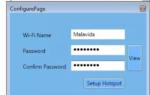 Бесплатный виртуальный роутер для раздачи wi-fi с любого компьютера
Бесплатный виртуальный роутер для раздачи wi-fi с любого компьютера
 Пульт ДУ LG Magic Remote узнают хозяина по голосу
Пульт ДУ LG Magic Remote узнают хозяина по голосу
 Обзор пультов LG: AKB73775901и Magic Remote с фотографиями
Обзор пультов LG: AKB73775901и Magic Remote с фотографиями

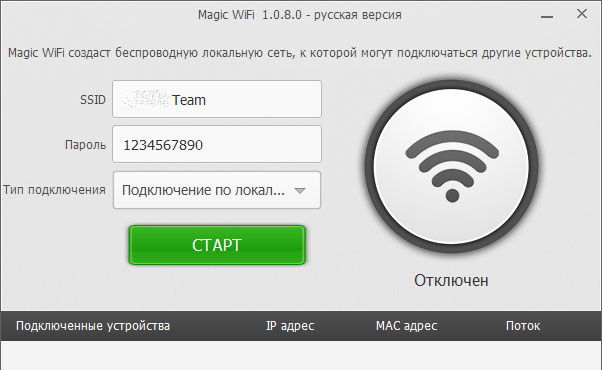
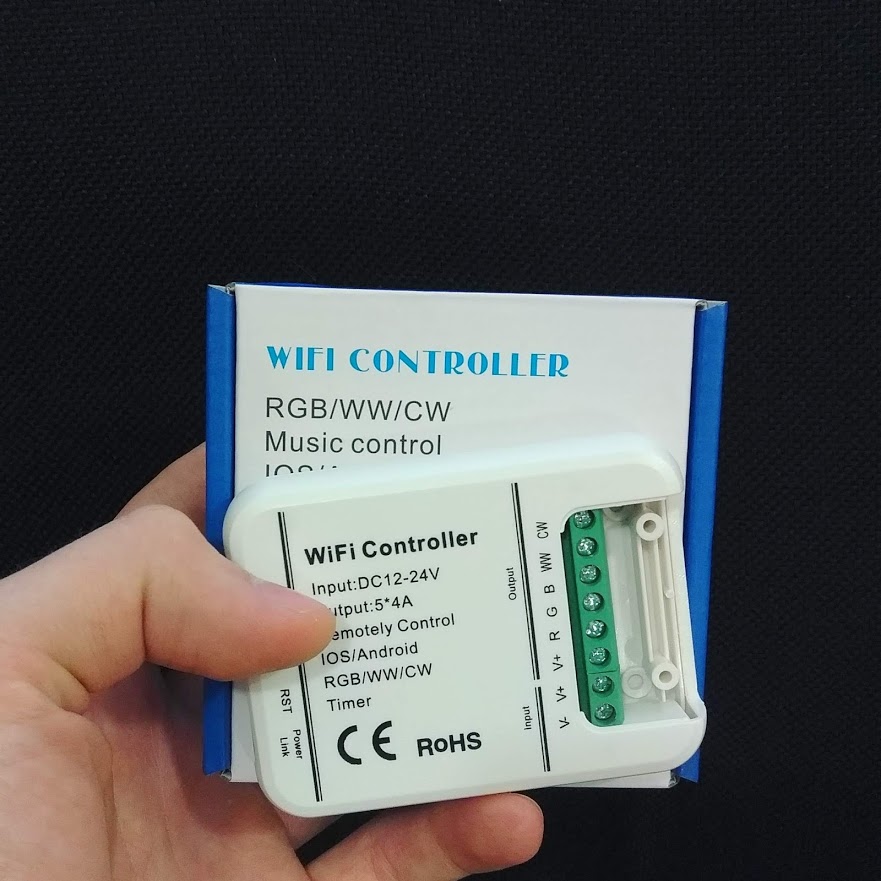
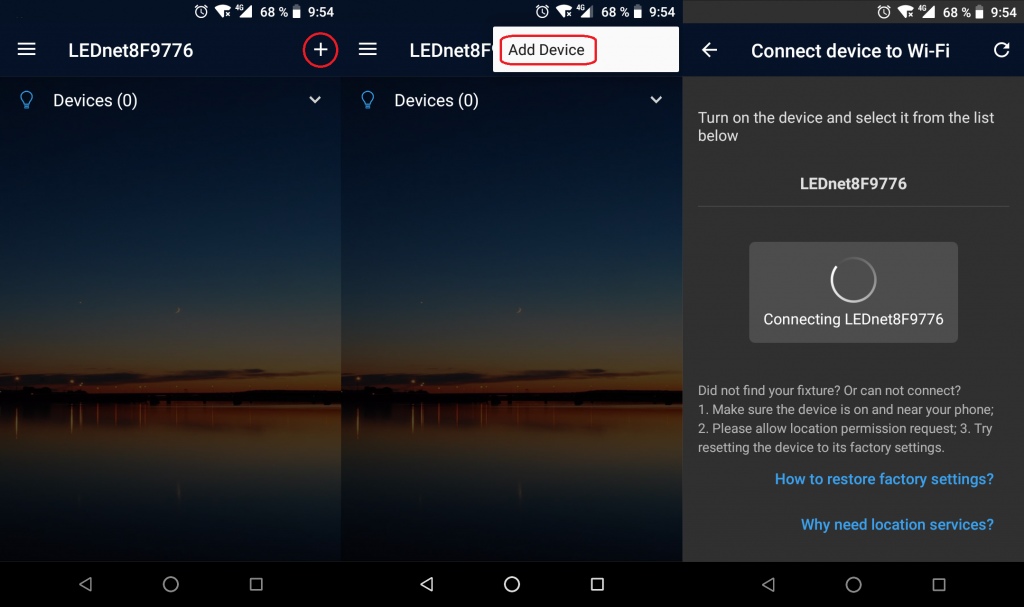

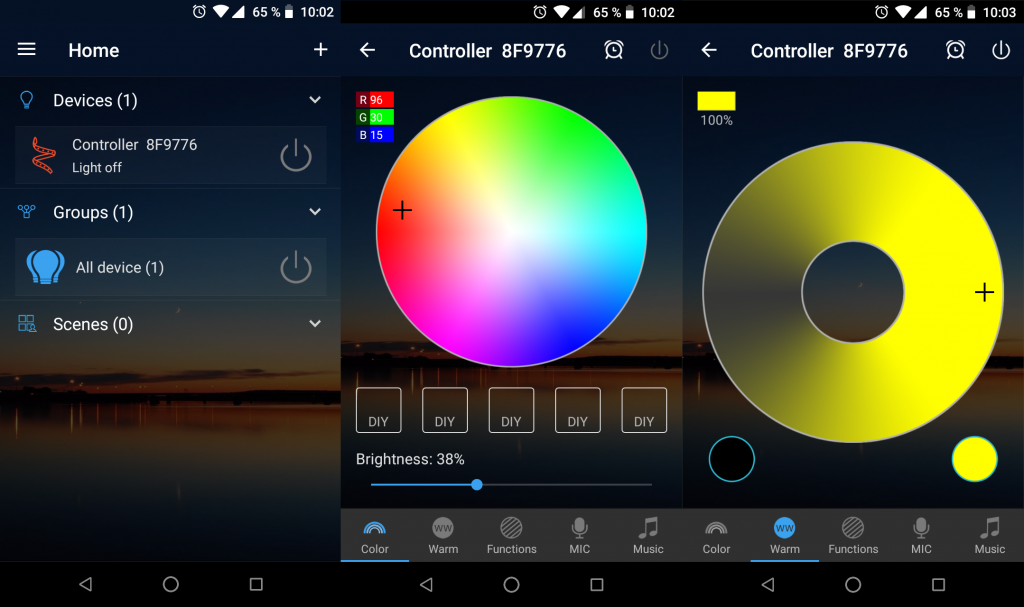

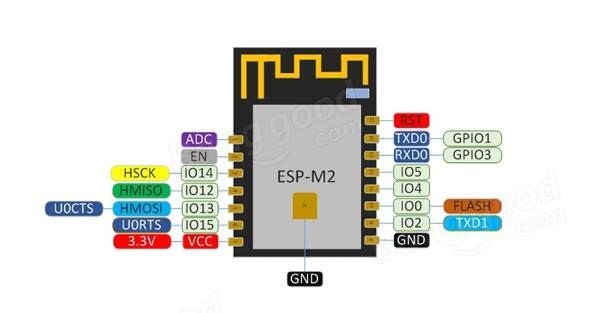


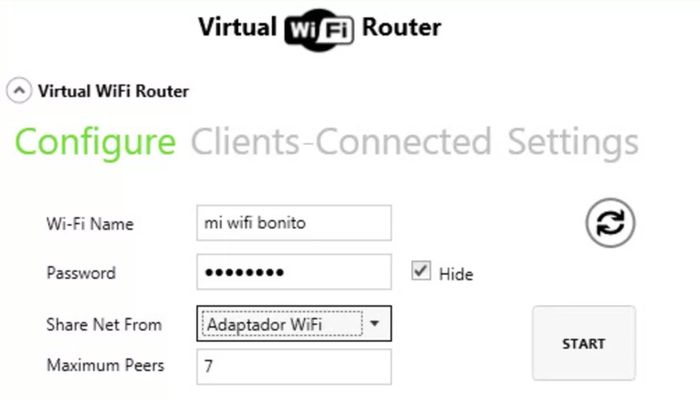

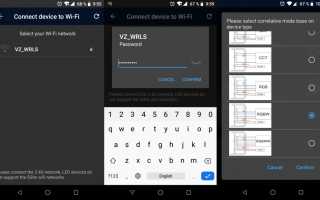
 Virtual Router – создаем виртуальный роутер на своем ПК
Virtual Router – создаем виртуальный роутер на своем ПК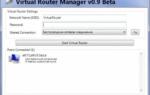 Установка и настройка виртуальной точки доступа вай-фай с помощью программы «Switch Virtual Router»
Установка и настройка виртуальной точки доступа вай-фай с помощью программы «Switch Virtual Router» Программы для раздачи Wi-Fi с ноутбука в Windows 10, 8, 7. Запуск точки доступа
Программы для раздачи Wi-Fi с ноутбука в Windows 10, 8, 7. Запуск точки доступа